excel表格设置多窗口显示的方法
发布时间:2016-12-20 08:26
相关话题
Excel中经常需要使用到多窗口显示的功能,多窗口显示具体该如何设置呢?下面是由小编分享的excel表格设置多窗口显示的方法,以供大家阅读和学习。
excel表格设置多窗口显示的方法:
设置多窗口显示步骤1:打开Excel,然后点击菜单栏--视图--全部重排
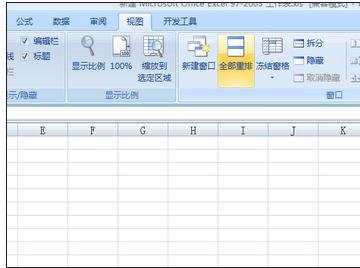
设置多窗口显示步骤2:此时会弹出一个选项框,我们勾选水平并排
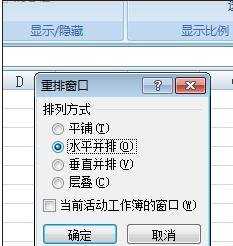
设置多窗口显示步骤3:发现工作表1被缩小了,不再是之前的全部显示
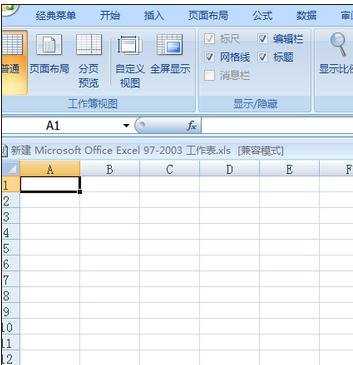
设置多窗口显示步骤4:新建一个工作表,可以看到的是2个表并排叠加放置,这样可以快速在多个表格之间来回切换
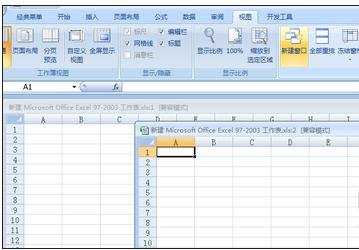
设置多窗口显示步骤5:我们勾选平铺又如何呢?可以看到,表格不再叠加堆放,而是一目了然的呈现在我们眼前,这样对于多个表格的对比时使用十分方便。

看了excel表格设置多窗口显示的方法还看了:
1.如何设置excel2010多窗口显示
2.excel表格显示多个窗口的方法
3.Excel2010怎么设置多窗口显示
4.怎么在Excel2013中设置工作簿窗口并排查看
5.excel2013 单窗口多标签浏览的方法
6.怎么动态监控excel表格的窗口
7.Excel2010工作表如何在同一个界面显示

excel表格设置多窗口显示的方法的评论条评论